oppo手机视频怎么消音?轻松去掉原声教程来了
创作日益普及的今天,视频编辑已成为许多用户的日常需求,视频消音”是常见的操作之一,无论是去除背景噪音、替换原声,还是制作纯视频内容,掌握视频消音方法都十分实用,OPPO作为全球领先的智能手机品牌,其设备内置的编辑功能及与生态应用的协同,为用户提供了多种便捷的视频消音途径,以下将从OPPO手机自带功能、第三方应用推荐、操作步骤详解及注意事项等方面,全面解析OPPO设备如何对视频进行消音处理。
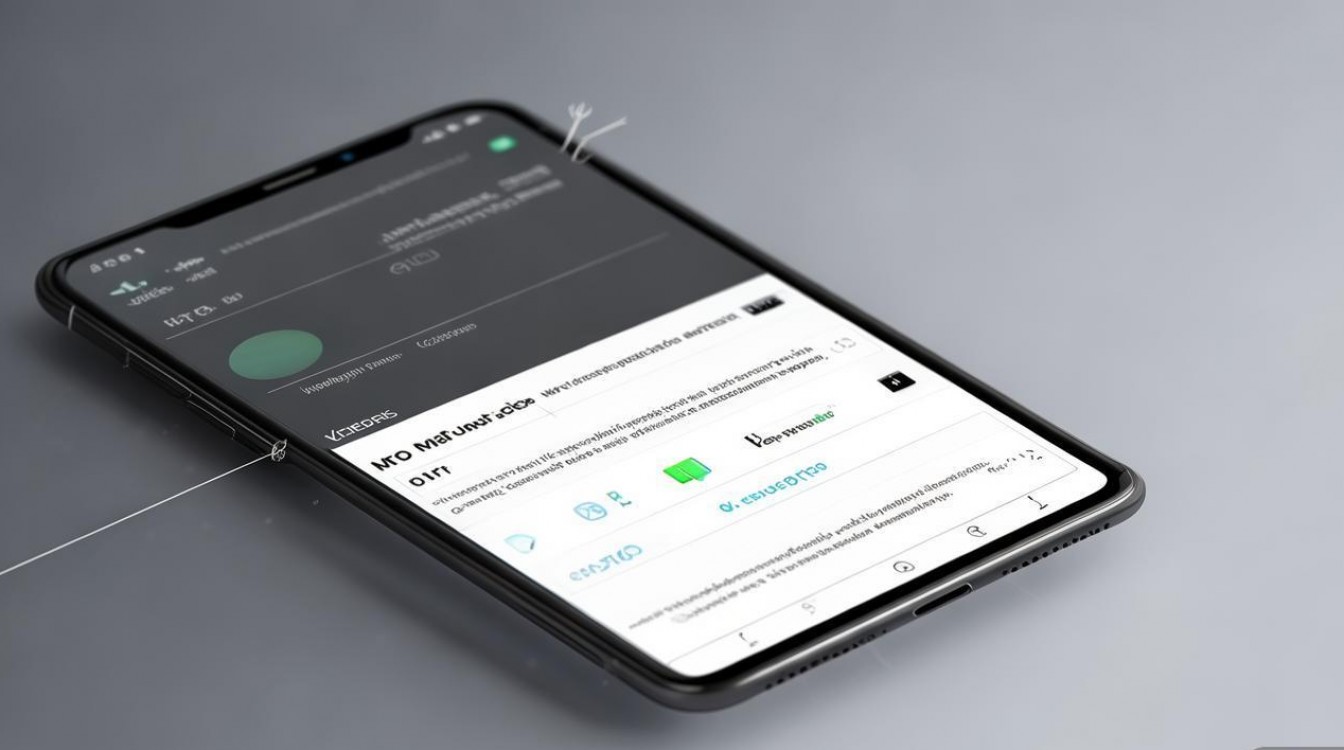
OPPO手机自带视频编辑功能:快速实现基础消音
OPPO手机自带的“相册”应用中集成了基础的视频编辑工具,支持快速对视频进行消音操作,适合无需复杂编辑的用户,具体步骤如下:
-
打开视频并进入编辑模式
打开OPPO手机“相册”应用,找到需要消音的视频文件,点击进入播放界面,然后点击下方的“编辑”按钮(通常以剪刀图标表示)。 -
进入音频编辑界面
在编辑界面中,向左滑动工具栏,找到“音乐”或“音频”选项(不同ColorOS版本名称可能略有差异,但功能类似),点击进入音频编辑页面。 -
关闭原声并保存
在音频编辑界面,通常会显示“原声”开关,点击将其关闭(此时开关变为灰色),即可移除视频的原始音频,部分版本还支持通过拖动“原声”音量滑块至最低来实现消音效果,完成设置后,点击右上角的“保存”或“导出”按钮,系统会生成一段无音频的新视频并保存至相册。
优势:无需下载额外应用,操作简单快捷,适合快速处理日常视频;
局限性:功能较为基础,仅支持简单的开关或音量调节,无法进行音频分离、噪音精准去除或背景音乐添加等复杂操作。
使用OPPO官方创意套件:进阶编辑与消音需求
对于需要更精细编辑的用户,OPPO官方推出的“OPPO创意套件”(部分机型预装或可通过应用商店下载)提供了更丰富的视频编辑功能,包括消音、音频替换、降噪等,以下是具体操作流程:
-
导入视频素材
打开“OPPO创意套件”应用,点击“开始创作”或“导入视频”,从相册中选择需要编辑的视频文件。 -
进入音频轨道编辑
在时间轴界面,视频通常会占据上方轨道,音频轨道位于下方,点击音频轨道,即可进入音频编辑模式。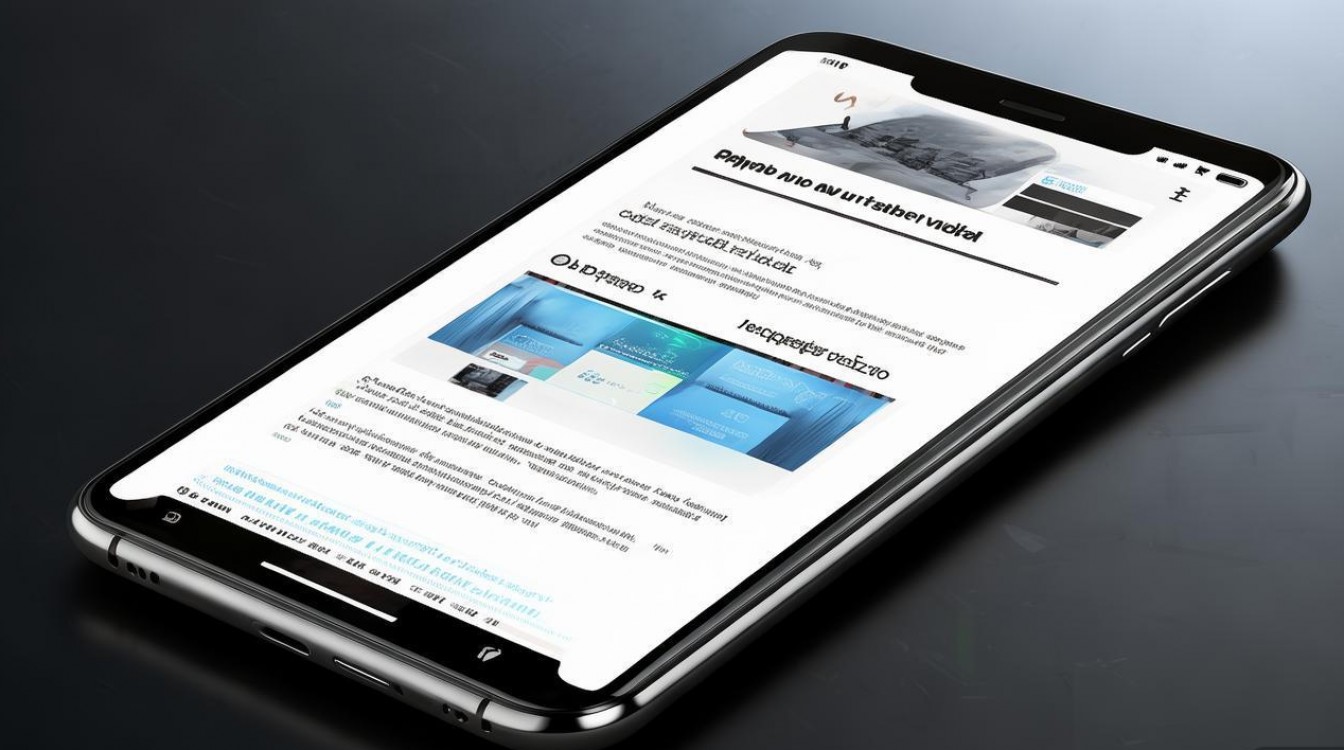
-
选择消音方式
- 直接删除原声:点击音频轨道中的原声片段,按“删除”键或直接向左滑动移除,此时视频将变为静音状态。
- 降低原声音量:若需保留部分原声但减弱音量,可拖动音频轨道下方的音量滑块,将音量调至0即可实现消音。
- 使用降噪功能:若原声包含环境噪音(如风声、杂音),可点击“音频调整”选项,找到“降噪”工具,开启后系统会自动识别并减弱背景噪音(部分版本支持手动调节降噪强度)。
-
导出视频
完成消音编辑后,点击右上角的“导出”按钮,选择视频分辨率和格式(如1080P、MP4等),等待系统渲染完成后即可保存至相册。
优势:支持多轨道音频编辑,可结合背景音乐、音效等功能;具备降噪功能,能提升消音后的视频质量;与OPPO系统深度适配,运行流畅。
局限性:相比专业第三方软件,音频处理选项仍有限,无法实现人声与背景音乐的分离等复杂操作。
第三方视频编辑应用:满足多样化消音需求
当OPPO自带功能无法满足复杂编辑需求时,可通过应用商店下载第三方视频编辑软件,这些工具通常提供更专业的音频处理功能,以下是几款在OPPO设备上表现良好的应用及消音操作示例:
剪映(CapCut)
作为广受欢迎的免费视频编辑工具,剪映支持一键消音、音频分离、人声增强等功能,操作直观。
操作步骤:
- 打开剪映,点击“开始创作”导入视频;
- 在时间轴中点击视频素材,下方工具栏会出现“音频分离”选项(可将原声提取为独立音频轨道),直接删除原声轨道即可消音;
- 或点击“关闭原声”按钮,一键实现静音;
- 若需去除噪音,可使用“降噪”功能(在“音频调节”中),支持手动调节降噪参数。
快影
快影是腾讯推出的轻量级视频编辑器,与OPPO系统兼容性良好,支持快速消音和背景音乐添加。
操作步骤:
- 打开快影,导入视频后点击“音频”选项;
- 关闭“原声”开关,或点击“原声”旁的音量图标调至0;
- 可通过“音乐”功能添加新的背景音轨,替换原声。
VN视频编辑器
VN是一款功能强大的专业级编辑工具,支持多图层编辑和精细音频控制,适合进阶用户。
操作步骤:
- 导入视频后,在时间轴中点击音频轨道;
- 选择“删除”或“静音”选项,或通过“音频效果”中的“降噪”工具处理背景噪音;
- 支持导入外部音频文件,实现原声替换。
第三方应用对比
| 应用名称 | 消音功能特点 | 优势 | 适用场景 |
|----------|--------------|------|----------|
| 剪映 | 一键消音、音频分离、降噪 | 操作简单,功能全面,免费 | 日常Vlog、短视频剪辑 |
| 快影 | 快速开关原声,背景音乐替换 | 轻量级,腾讯生态协同 | 社交媒体内容快速制作 |
| VN视频编辑器 | 多轨道音频编辑,专业降噪 | 功能专业,支持自定义参数 | 高质量视频创作、复杂音频处理 |
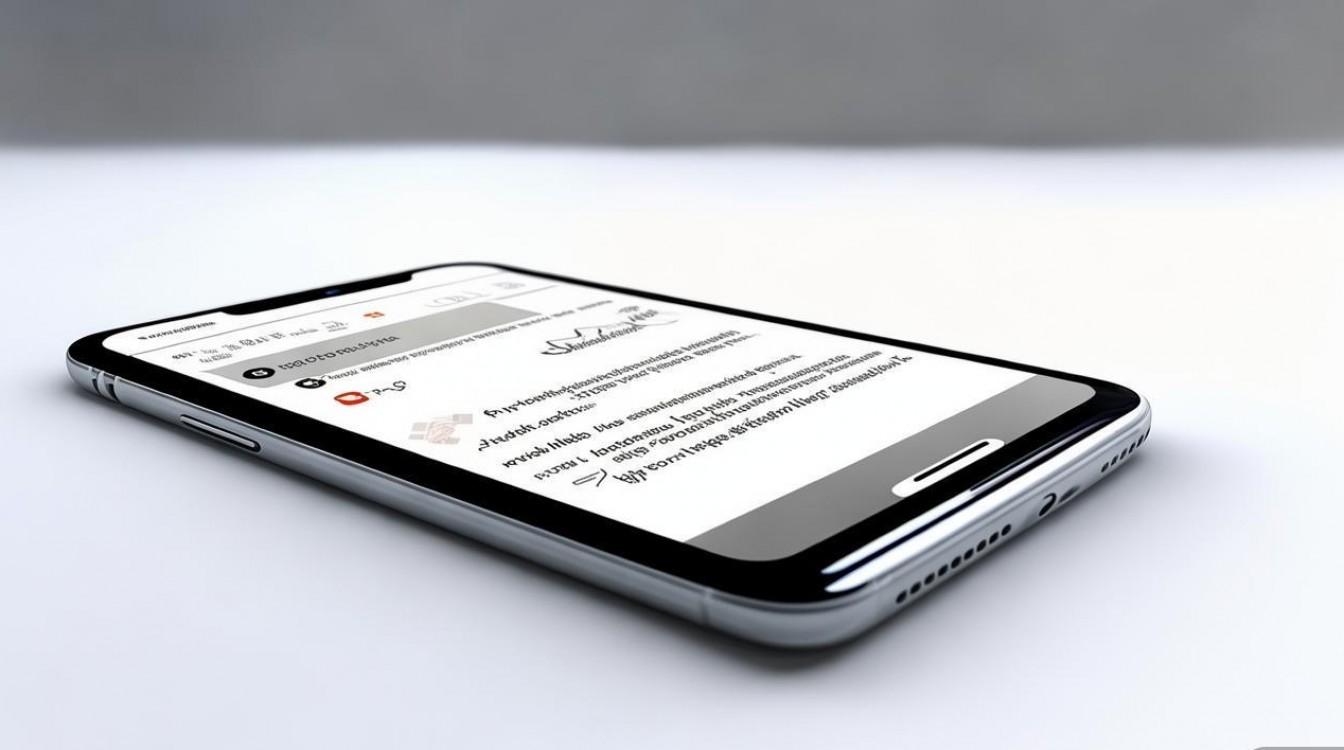
OPPO视频消音的注意事项
-
视频格式兼容性
OPPO自带工具和第三方应用通常支持常见格式(如MP4、MOV、MKV等),但若视频为特殊格式(如AVI、FLV),可能需先通过格式转换工具处理后再进行消音。 -
音频与视频同步问题
部分第三方应用在删除原声后,若添加新音频,可能出现音画不同步的情况,建议在编辑时预览视频,通过拖动音频轨道的时间轴进行微调。 -
画质与存储空间
视频导出时,高分辨率(如4K)和高质量设置会占用更多存储空间,且渲染时间更长,若仅需基础消音,可选择较低的分辨率以节省空间。 -
版权与隐私保护
若视频包含受版权保护的音频(如音乐、影视片段),消音后重新上传或分享时需注意避免侵权风险,个人隐私视频在编辑后建议及时备份,防止数据丢失。
相关问答FAQs
Q1:OPPO手机消音后的视频会变模糊吗?
A:通常情况下,仅进行消音操作不会导致视频模糊,模糊问题可能出现在导出时分辨率设置过低或视频本身画质较差,若需保持高清画质,建议在导出时选择与原视频相同的分辨率(如1080P或4K),并确保存储空间充足,避免因存储问题导致画质压缩。
Q2:如何用OPPO手机给消音后的视频添加背景音乐?
A:可通过OPPO自带“相册”编辑或第三方应用实现:
- 相册编辑:进入视频编辑界面,点击“音乐”选项,从系统自带的音乐库或本地音乐中选择添加,调整音量后保存即可。
- 剪映/快影:导入视频并消音后,点击“音乐”或“音频”选项,可从应用内置曲库导入音乐,或通过“导入音乐”添加本地音频文件,通过时间轴调整音频长度和起始时间,与视频同步后导出。
通过以上方法,OPPO用户可根据自身需求选择合适的工具实现视频消音,无论是快速处理还是专业创作,都能找到满意的解决方案,随着手机编辑功能的不断升级,未来OPPO设备或将在音频处理方面带来更多便捷体验。
版权声明:本文由环云手机汇 - 聚焦全球新机与行业动态!发布,如需转载请注明出处。












 冀ICP备2021017634号-5
冀ICP备2021017634号-5
 冀公网安备13062802000102号
冀公网安备13062802000102号